如何在Edge 浏览器中复制网页上无法复制的文本。我想复制网页上的文字,但经常遇到窗口提醒需要付费。不过,我们可以利用Edge浏览器的扩展功能来解决这个问题。下面小编给大家带来了在Edge浏览器中复制网页上无法复制的文本的方法。
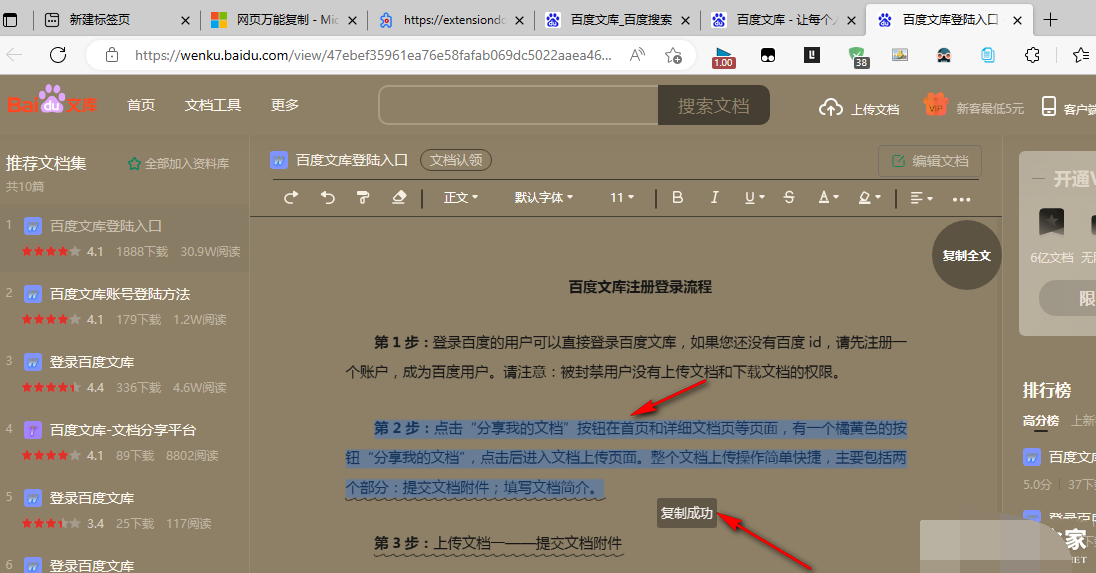
Edge浏览器复制网页上不能复制的文字方法
1.打开Edge浏览器,单击右上角的“.”图标,然后选择“扩展”选项。
2. 单击扩展弹出框中的“打开Microsoft Edge 加载项”选项。
3、在搜索框中输入“网页通用复制”并搜索。
4、选择“网页通用复制”插件,点击“获取”选项进行安装。
5、安装完成后,在工具栏中找到万能复制插件,点击右侧的眼睛图标,即可将其显示在工具栏中。
6. 打开要复制文本的网页,选择所需的文本内容,然后单击“复制”选项。
注意:在插件中进行设置并开启破解功能,即可复制网页上无法复制的文字内容。 7.在插件中进行设置,可以选择破解网站所有页面或仅破解网页内容。做出选择后,单击“确定”。
8.现在,您可以在任意网页上选择要复制的文本内容,然后单击“复制”选项即可顺利复制。
这样,无论你遇到什么付费提示窗口,都可以通过Edge浏览器的插件功能,轻松免费地在网页上复制你想要的文本内容。使用插件可以提高效率,更大程度的解决我们的需求,让我们的浏览更加方便舒适。
分享到: